笔记本带声卡卡顿原因是什么?
- 电脑百科
- 2025-03-23
- 12
- 更新:2025-03-12 17:59:56
在数字娱乐、游戏以及专业音频处理的世界里,笔记本电脑搭载的声卡对于保证音质和系统稳定至关重要。但是,不少用户在实际使用过程中遭遇了笔记本带声卡卡顿的问题,这不仅影响了听觉体验,还可能造成工作上的不便。本文将深入探讨笔记本带声卡卡顿的原因,并提供相应的解决方案,帮助用户提升笔记本的性能和稳定性。
一、声卡驱动问题导致的卡顿
1.1驱动版本不兼容或过时
笔记本的声卡驱动程序是连接硬件与操作系统的桥梁。如果驱动版本与当前操作系统不兼容,或者驱动程序过时,很容易引发卡顿。检查驱动程序的兼容性,保持最新是解决卡顿的首要步骤。
1.2驱动程序损坏或安装不当
驱动程序损坏或安装过程中出错同样能导致声卡卡顿。重新下载并安装最新版本的声卡驱动程序,或通过系统更新功能自动查找并安装官方驱动,往往可以解决此类问题。
1.3系统更新后的不适应
操作系统的更新有时会对驱动程序造成影响。更新后,确保新建的驱动程序与更新后的操作系统兼容,有时可能需要手动查找或更新驱动程序。

二、硬件配置和使用不当导致的卡顿
2.1系统资源占用过高
当电脑运行多个程序或资源密集型应用时,系统资源占用过高会直接影响到声卡的处理能力。合理管理运行程序,关闭不必要的背景应用,有助于改善卡顿现象。
2.2声卡硬件过热
笔记本内硬件过热也会导致卡顿。保持良好的散热环境,定期清理内部灰尘,确保风扇正常运转,降低硬件温度,可以有效避免因温度过高导致的卡顿问题。
2.3音频格式或采样率要求过高
一些高质量音频文件可能要求更高的处理能力和带宽。如果声卡无法满足这些要求,就会出现卡顿。适当降低音频文件的采样率或选择更适合硬件的音频格式,可以帮助缓解问题。

三、系统设置与冲突导致的卡顿
3.1声音设置不当
不恰当的声音设置,例如高负载模式或过于复杂的音频增强功能,都可能导致卡顿。进入音频管理软件,调整至适合笔记本硬件的声音设置,可减少卡顿发生。
3.2系统服务或进程冲突
系统中可能有服务进程与声卡驱动程序发生冲突,导致性能下降。使用任务管理器等工具,检查并优化系统服务,关闭不必要的后台进程,特别是那些与声音设备有关的进程,能减少冲突。
3.3多声卡配置的冲突
当笔记本有多块声卡(集成声卡与独立声卡共存)时,可能存在配置冲突。确保系统中只有一个声卡作为主输出设备,并正确配置相关设置,有助于消除冲突引起的卡顿。
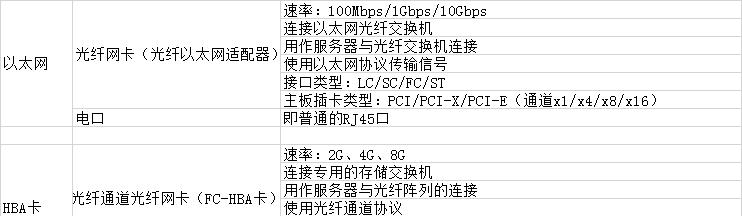
四、软件问题导致的卡顿
4.1应用程序与声卡兼容性问题
某些音频处理软件或游戏与声卡可能存在兼容性问题。确保使用的软件是最新版本,兼容当前声卡驱动程序,或者更换其他音质与性能兼容的软件,有助于减少卡顿。
4.2音频缓冲设置过低
音频缓冲区设置过低可能导致无法及时处理音频数据,造成卡顿。适当增加音频缓冲区大小,给声卡处理音频数据更多时间,能够提高稳定性。
4.3更新BIOS或系统固件
有时候,BIOS或固件的过时也会引起声卡卡顿。保持固件更新,确保系统能够与声卡硬件更好协同工作。
五、诊断与解决卡顿问题的方法
5.1使用诊断工具
使用笔记本厂商提供的声卡或系统诊断工具,可以帮助用户快速定位卡顿问题。这些工具往往能够发现问题所在,并提供相应的解决方案。
5.2逐个排除法
逐一关闭可能引起卡顿的软件和服务,或断开外部设备,以判断问题出在哪里。一旦找到潜在原因,便可以采取针对性措施来解决。
5.3寻求专业帮助
如果自行诊断和处理后问题依旧存在,可能需要寻求专业人士的帮助。联系笔记本制造商的技术支持或授权维修中心,可能会得到更专业的解决方案。
5.4系统还原或重装
当卡顿问题无法通过常规方法解决时,可以考虑将系统恢复到某个稳定的状态,或者进行系统重装。在重装前,请确保备份好重要数据。
六、
笔记本带声卡卡顿的原因多种多样,从驱动问题到硬件配置、系统设置,乃至软件兼容性等都会对声卡的稳定运行产生影响。通过系统地诊断和优化,大多数卡顿问题都是可以解决的。用户应养成定期维护和更新系统、驱动程序的良好习惯,优化系统资源使用,同时在使用过程中注意软件与硬件的兼容性,这样就可以有效避免卡顿问题的发生。如果问题依然无法解决,应考虑寻求专业人士的帮助。通过这些步骤,用户可以确保笔记本的声卡以最佳状态运行,为工作和娱乐提供流畅的音频体验。
下一篇:平民设计笔记本电脑性能如何?











